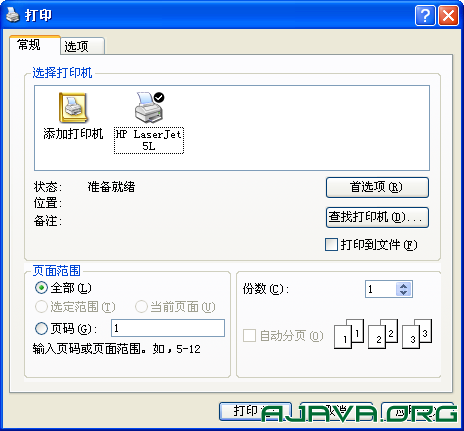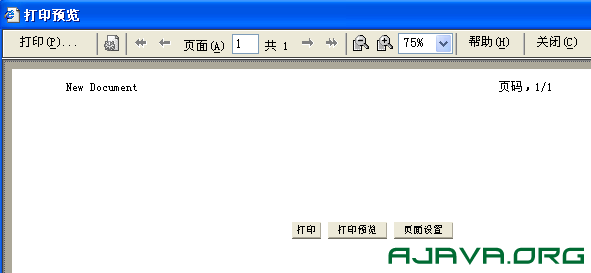WEB打印的几种方案
<script language="JavaScript" type="text/javascript">
PageSetup('header','Ajava.org');
PageSetup('footer','Ajava.orgWEB打印系列教程');
</script>
-------------------------------------------一 基于Web的打印方案比较分析--------------------------------
基于web的套打,难度在于要将浏览器中呈现的html,精确地打印到票据中,而且能够实现对分页位置的控制。下面就ie浏览器所能采用的套打解决方案,来个汇总分析,希望对大家有所帮助。
一、浏览器的打印功能菜单
这种方案的优势是不需要对浏览器作任何扩充,是最简单的办法,但问题也最多,如:
不能精确分页。浏览器一般是根据用户设置的页面大小,web页面的内容多少,来自行决定分页位置,程序员很难控制。会有页脚页眉干扰。
不能准确对齐边边距及打印文字。
不能解决连续打印。比如,不是仅打印一张票据,而是连续一次打印若干个票据。
二、使用webbrowser控件+ javascript
这实际上,是浏览器打印功能菜单的一种程序调用,与打印功能菜单没什么两样。分页的问题仍然存在,只不过,可以让用户不用去点菜单,直接在网页中的一个按钮,或一个链接里面调用罢了。
三 、使用print css
这是一种最理想的实现web套打的方法。这种方法通过在html文档中,嵌入打印相关的css样式,来实现对html文档输出打印的控制,比如设置纸张大小,纸张纵横方向,打印边距,分页等。显而易见,这种方式成本小,不需要下载任何插件,而且跨平台性非常好。print css推出已经有些时日,但遗憾的是,至今没有一个厂商的浏览器很好地实现了这些标准,这使得程序员目前还不能利用print css进行实际的开发。关于打印css,参见http://css-discuss.incutio.com/?page=PrintStylesheets
四 、使用PDF文件
用这种方式,就是从服务器端下载一个pdf文件流,在IE中用adobe插件打开,然后用adobe的打印菜单进行打印,虽然这种方案,也能实现精确套打,但需要下载adobe插件。这是国外报表工具经常推荐的一种打印方法,但在pdf不那么普及的中国,这种方案不是最好选择。
五 、采用纯ActiveX
这种方案就是下载一个控件,票据的数据不再以html方式呈现,而是呈现在ActiveX中。这种方案的优点是打印的精确度高,分页的可控性好,但缺点也是很明显的,嵌入ActiveX控件破坏了web应用的整体html风格,且这样的控件比较大(一般超过1M),下载颇费时间)。市场上的非java类报表产品,一般都采用这种方案。
六 、采用Applet方式
采用Applet方式,分页或精确打印,都可以做到完美,但缺点也很明显,表现在:
安装Applet成本巨大。需要下载十几M的文件。
打印报表时,需要重新向服务器检索数据,效率低。因为Applet方案,一般采用html方式呈现数据,打印时Applet必须向服务器检索同一张票据的数据,看上去,是打印了当前页的票据,实际上,Applet根本不会用当前html页的数据来打印,而是向服务器下载数据到Applet中来打印。也就是说,打印的话,必须两次请求,一次html呈现,一次用来打印。
不能解决连续打印。比如,不是仅打印一张票据,而是连续一次打印若干个票据。
不能解决打印机设置问题,如存在多台打印机时,总是需要手工选择,打印到哪一台打印机。
市场上java类的报表工具,一般推荐Applet方式来实现打印。
七 、轻量级的ActiveX打印方式
-----ScriptX-----
ScriptX的免费版本好点,已经能满足大部分的需求.
MeadCo's ScriptX控件有两种使用方式,一种是做为免费版本使用,一种是做为收费版本使用,免费版本支持的功能要少些,不过最重要也是最常用的页面设置,它还是提供的,因此使用免费版本即可。不过这两个版本用的都是同一个cab文件,只不过在代码设置中有一些不同。
-----PAZU (四方)-----
PAZU 个人或者商业使用均真正免费授权,无IP或者域名限制。
PAZU自2009年6月起采用免费的许可,申请时,您必须有确定的IP地址或者域名(主机名),PAZU是绑定IP或者域名的,IP或域名尚未确定的我们不能颁发授权,另外,授权一经颁发就不能修改绑定。 绑定的IP和域名必须是最终用户的,所以,最终用户的应用网站必须和4Fang网站做好链接,否则 PAZU会因为无法验证授权的合法性而不能正常工作(内网应用除外)。
企业可以购买开发集成版(适合项目集成或者产品开发公司,提供KeyGen工具,自己生成许可授权,不限制发行)
-----jatoolsPrinter(杰表.打印控件)-----
免费版本只能在192.168.*** 网段使用,2.0之前的版本有免费版本,2.0之后是收费的。目前最新版本是4.2.他们可以通过web脚本来选择输出打印机,纸张大小,打印方向等,不必每次手工设定。
价格请看:http://www.jatools.com/print/howtobuy.htm
对于简单的打印,我们用IE的功能就可以了,对于需要复杂的设置的,建议使用轻量级的ActiveX打印方式。在接下来的系列教程里,我们会一一介绍。
---------------------------------------二 使用IE的打印功能进行一般的网页打印-----------------------------
在我们进行web开发的时候,通常会需要用到打印,然而,由于web技术的限制及考虑到安全的问题,一直以来,web打印的功能都是非常弱的,对此,我们也只能接受。也许你在开发过程中经常会遇见客户对你说,“你们系统的打印太差了,你看看excel的打印多好啊,”,面对这样的用户,我们除了苦笑,还能说什么呢?如果你对着他们去解释什么是BS架构,什么是CS架构,不但不能够解决问题,反而会招致用户的反感。
那么,我们是不是就什么都不能做了呢?答案当然是否定的。利用现有的web技术,再加上针对求的灵活实现,我们也可以做出漂亮的打印出来。
在接下来的几篇文章里,我将分别介绍几种打印的方法或技术。这些方法有的很简单,有的稍微复杂一点。我们还是从基础做起,先了解最简单的打印技术,然后再一步一步提高,这样也有利于消化技术。
本篇内容讲述利用IE提供的简单的打印功能,进行打印的设置以及打印。
在IE里打印,我们可以通过javascript来调用window.print()函数实现。下面是一个简单的代码示例。
<input type='button' value='打印' onclick='javascript:window.print()'/>
通过这个函数,可以实现最简单的打印功能。如果我们要对纸张,页边距进行设置,那该怎么做呢? 我们知道,我们可以方便地通过 Internet Explorer 用户界面更改页边距、页眉和页脚设置和默认 Internet Explorer 打印机,IE也提供了一个叫WebBrowser 控件来供我们调用,通过调用,可以在页面上调出打印的设置窗口,在设置窗口里,用户可以更改页边距、页眉和页脚设置等。(但是,在 Internet Explorer 或 WebBrowser 控件下没有以编程方式更改这些设置的方法。在本系列教程的第三篇,我将介绍如何在页面上通过编程的方式来更改设置。)我们可以在页面上输入如下代码来调用WebBrowser 控件。
<OBJECT classid="CLSID:8856F961-340A-11D0-A96B-00C04FD705A2" id=wb name=wb ></OBJECT> <input type='button' value='打印' onclick='javascript:wb.ExecWB(6,1)'/> <input type='button' value='打印预览' onclick='javascript:wb.ExecWB(7,1)'/> <input type='button' value='页面设置' onclick='javascript:wb.ExecWB(8,1)'/>
上例中的OBJECT就是IE提供的打印控件,叫WebBrowser,我们在网页中可以用我们设置的id或name来引用它。
这个对象有很用法,其中涉及到打印的有下面三项。
wb.ExecWB(6,1) 打印
wb.ExecWB(7,1) 打印预览
wb.ExecWB(8,1) 打印页面设置
点击“打印”按钮,即可弹出和window.print()函数一样的窗口。 点击打印预览,即可预览当前页面。
点击“页面设置”,即可弹出页面设置窗口,在设置窗口里,可以对边距,页眉等进行详细设置。 
通过以上三个功能,我们就可以进行简单的打印和设置了,对于一般的打印需求来说基本足够。
这里需要说明的是,“页面设置”中的各个值,是存储在用户的注册表中。
下面是 Microsoft Internet Explorer 访问打印设置的方式:
对于页边距,Microsoft Internet Explorer 首先尝试从以下注册表项中获取值:
HKEY_CURRENT_USERSoftwareMicrosoftInternet ExplorerPageSetup
如果没有此项,Internet Explorer 将通过从以下注册表项中复制值来创建此项:
HKEY_LOCAL_MACHINESoftwareMicrosoftInternet ExplorerPageSetup
如果没有此项,将提供默认值。
对于页眉和页脚,将从以下项中获取值:
HKEY_CURRENT_USERSoftwareMicrosoftInternet ExplorerPageSetup
如果没有此项,将提供默认值。
页边距的默认值是 0.75,
对于 Internet Explorer 默认打印机,默认值将从以下项提供:
HKEY_CURRENT_USERSoftwareMicrosoftInternet ExplorerPageSetupprinter
请注意,这些值作用于整个系统,影响着当前用户的 WebBrowser 控件和 Internet Explorer 的所有实例。因此,如果你设置了第一张网页的页眉是“AJava.org”,那么第二张网页的页眉也是它。
那么,有没有一种办法,能够在程序里对这些选项进行设置,而不需要用户每次都手工来设置呢?请看下面.
------------------------------------三 使用WScript.Shell通过编程方式进行复杂的WEB打印设置-----------------------------
上篇文章介绍了如何进行简单的打印和设置,适用与一般的打印要求,如互联网上网站的打印。然而,在我们为政府或企业开发系统时,打印需求较为复杂,一般的打印设置可能满足不了用户需求,特别是为了用户良好的可操作性,不能要求用户在打印时都手工进行打印设置,这时,就需要我们在程序里实现对打印的预设置,用户只需要点击打印就可以了。
那么如何实现可编程的打印设置呢?有很多种方法,本文将介绍WScript.Shell来进行打印设置。
使用WScript.Shell,必须要求客户IE允许 Activex进行交互。如果是你开发的系统是针对于特定的用户群,如一个政府单位,或一个企业,那么建议你要求客户将你的系统加入可信任站点。
从《[AJava原创]WEB打印系列教程之二--使用IE的打印功能进行一般的网页打印》一文中,我们知道,页边距,页眉,页脚是存储在注册表里的。因此,接下来,我们主要是针对注册表进行可编程设置。
请看如下代码。
<title>Ajava.orgWEB打印系列教程</title>
<script language="JavaScript" type="text/javascript">
//定义注册表位置
var HKEY_Path="HKEY_CURRENT_USER\Software\Microsoft\Internet Explorer\PageSetup\";
//name的值可为header(页眉),footer(页脚),margin_bottom(下边距),margin_left(左边距),margin_right(右边距),margin_top(上边距)。
//
function PageSetup(name,value) {
try {
var Wsh=new ActiveXObject("WScript.Shell");
Wsh.RegWrite(HKEY_Path+name,value);
//修改注册表值
}
catch(e){
alert('需要运行运行Activex才能进行打印设置。');
}
}
</script>
面的代码是本道写的一个简单的函数,它可以对header(页眉),footer(页脚),margin_bottom(下边距),margin_left(左边距),margin_right(右边距),margin_top(上边距)进行设置。
如果你想对一个要打印的网页通过编程方式进行以上设置,只需要调用PageSetup即可。例如:
如果你没有把站点加到可信任站点,那么在执行上面的代码时,可能会弹出一个对话框。如下